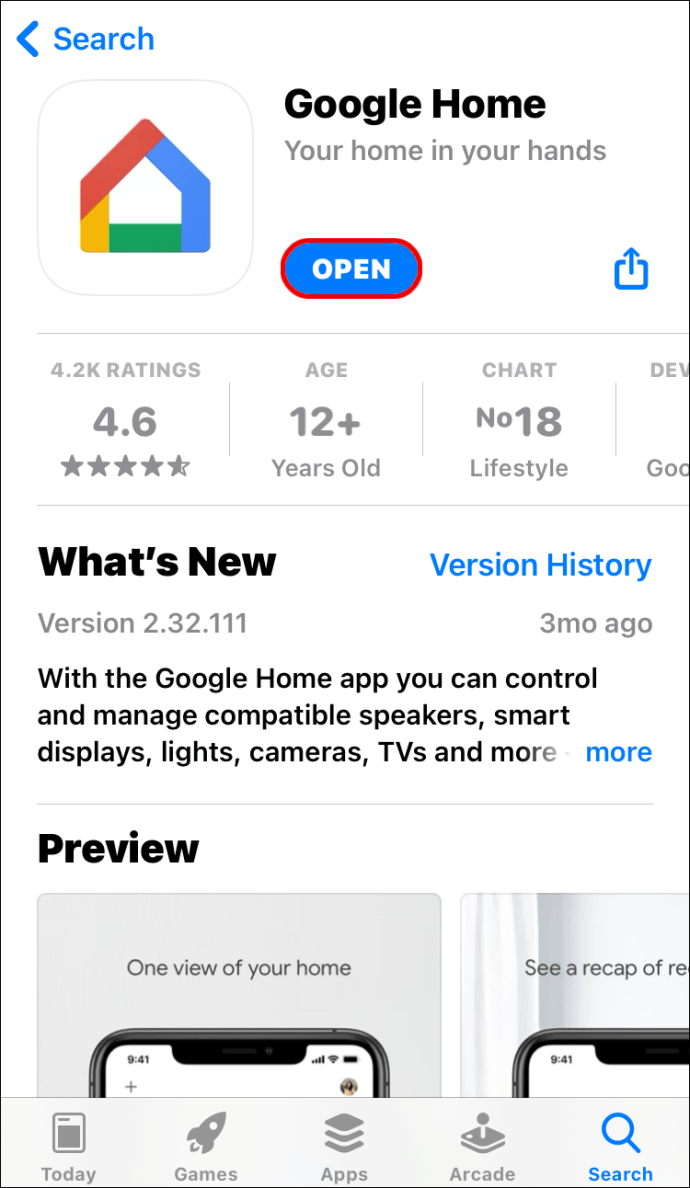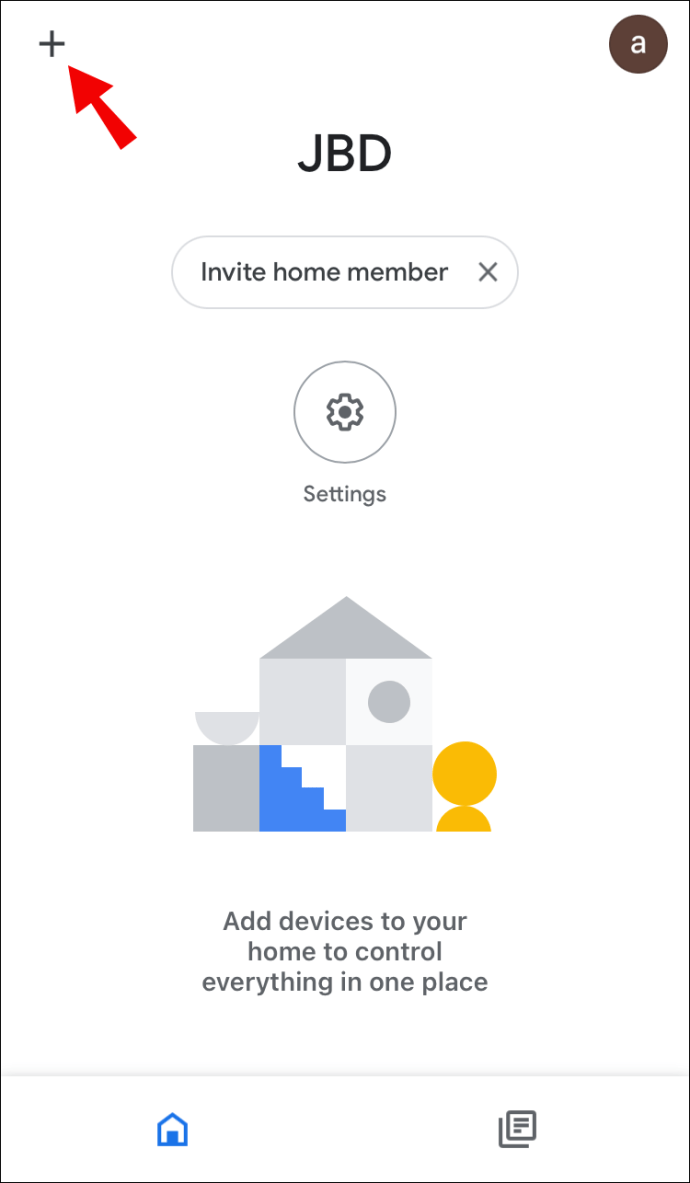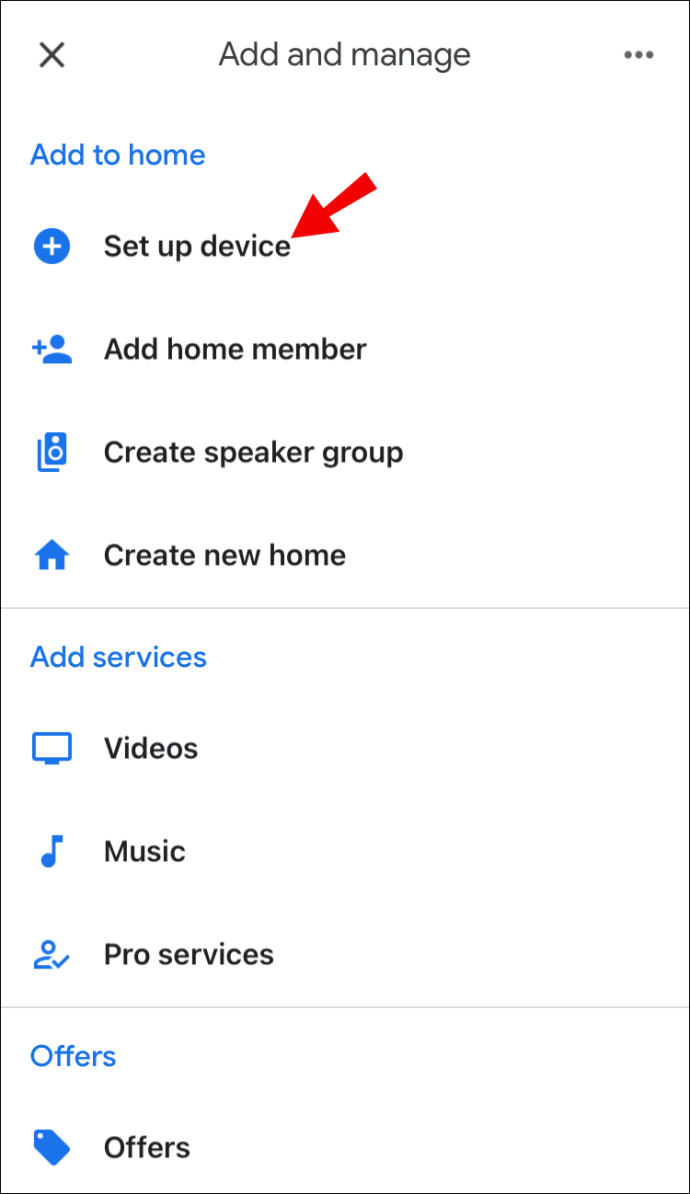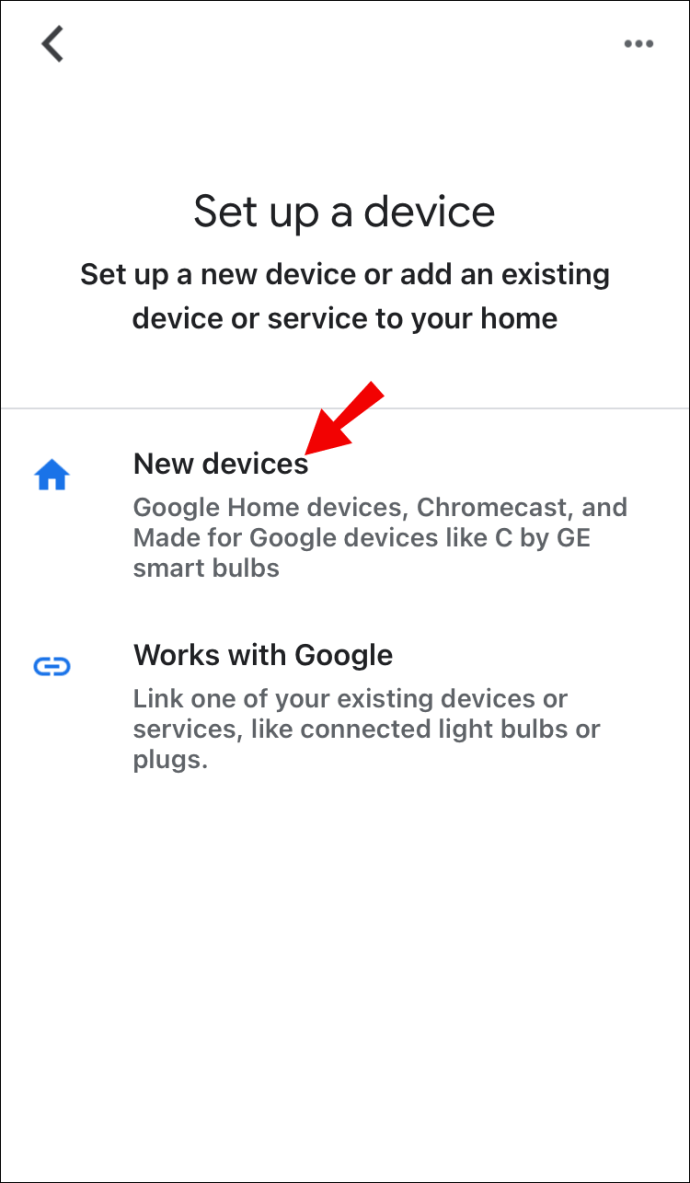Ако имате Гоогле Хоме, можете заборавити на даљински управљач! Гоогле Хоме вам омогућава да укључите ТВ помоћу гласовне контроле. То није све, јер га можете користити и за проналажење одређене ТВ емисије, подешавање јачине звука и многе друге ствари.

У овом чланку ћемо вам показати како да укључите ТВ користећи Гоогле Хоме. Али прво ћемо вам показати како да повежете свој ТВ и Гоогле Хоме ако то никада раније нисте радили.
Повезивање Гоогле Хоме и ТВ-а
Ако желите да повежете ова два уређаја, морате да испуните два критеријума.
Прво, морате имати Гоогле Цхромецаст.
Друго, морате да се уверите да ваш ТВ подржава Цонсумер Елецтроницс Цонтрол (ЦЕЦ). Можете то проверити у спецификацијама вашег телевизора, али данас већина паметних телевизора подржава ЦЕЦ. Наравно, потребна вам је и апликација Гоогле Хоме на вашем паметном телефону.
Ако имате паметни телевизор који производи један од следећих брендова, он највероватније подржава ЦЕЦ: Самсунг, Сони, Схарп, АОЦ, Панасониц, Пхилипс, Тосхиба, Инсигниа, Митсубисхи и ЛГ ТВ. Међутим, ако никада нисте контролисали свој паметни ТВ преко уређаја треће стране, ваш ЦЕЦ би могао да буде подразумевано искључен. Стога, прво га треба пронаћи у подешавањима и укључити.
Пре него што почнемо, прикључите Цхромецаст на ТВ и повежите паметни телефон и Гоогле Хоме на исти Ви-Фи, иначе неће моћи да се препознају.
Како повезати Гоогле Хоме и свој паметни ТВ:
- Укључите ТВ и идите до екрана Цхромецаст-а.
- Отворите апликацију Гоогле Хоме на свом паметном телефону.
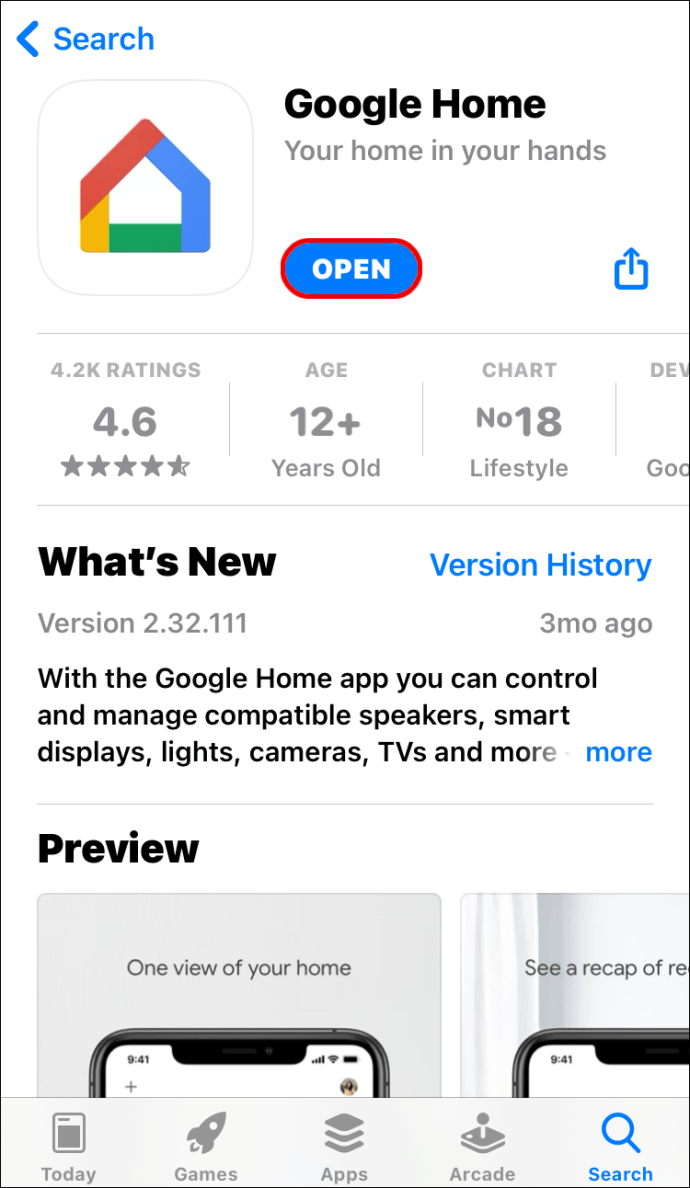
- Додирните на „Плус” знак.
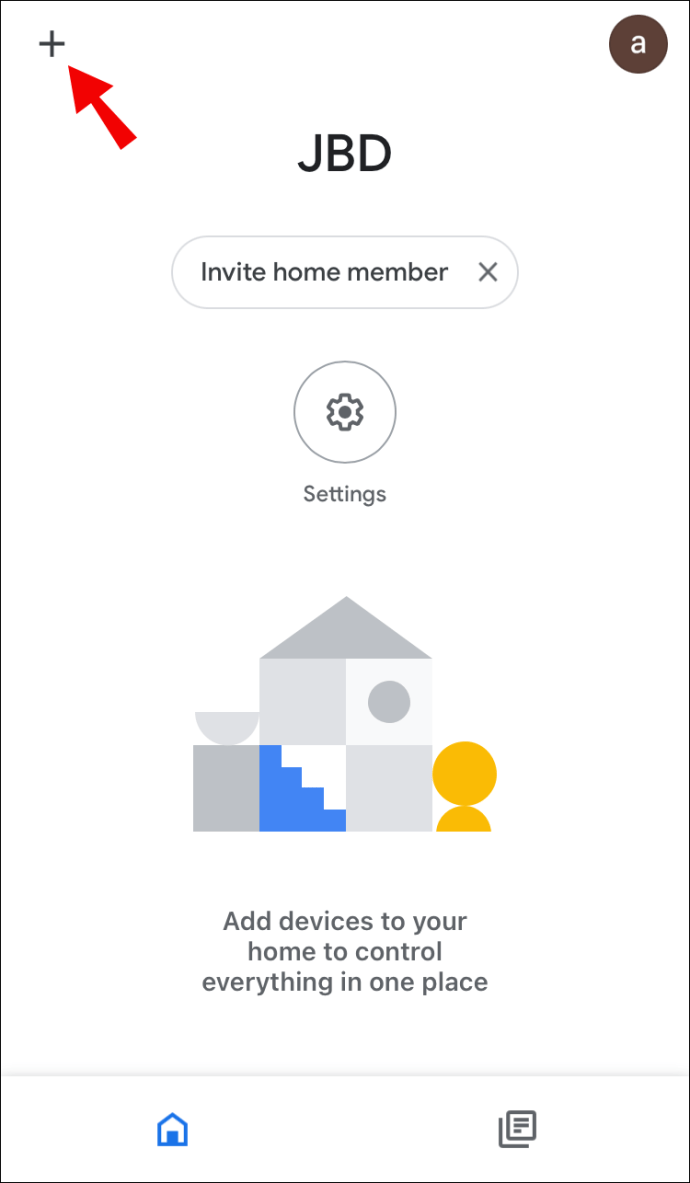
- Изаберите „Подесите уређај.“
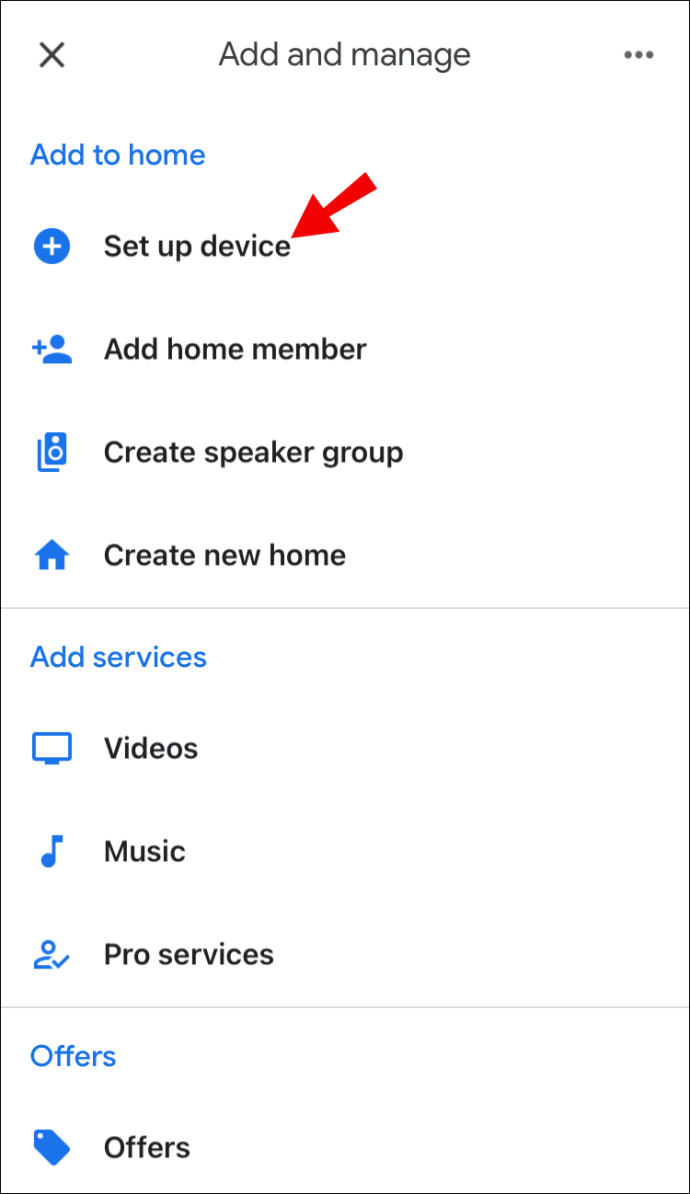
- Апликација ће сада тражити нови уређај.
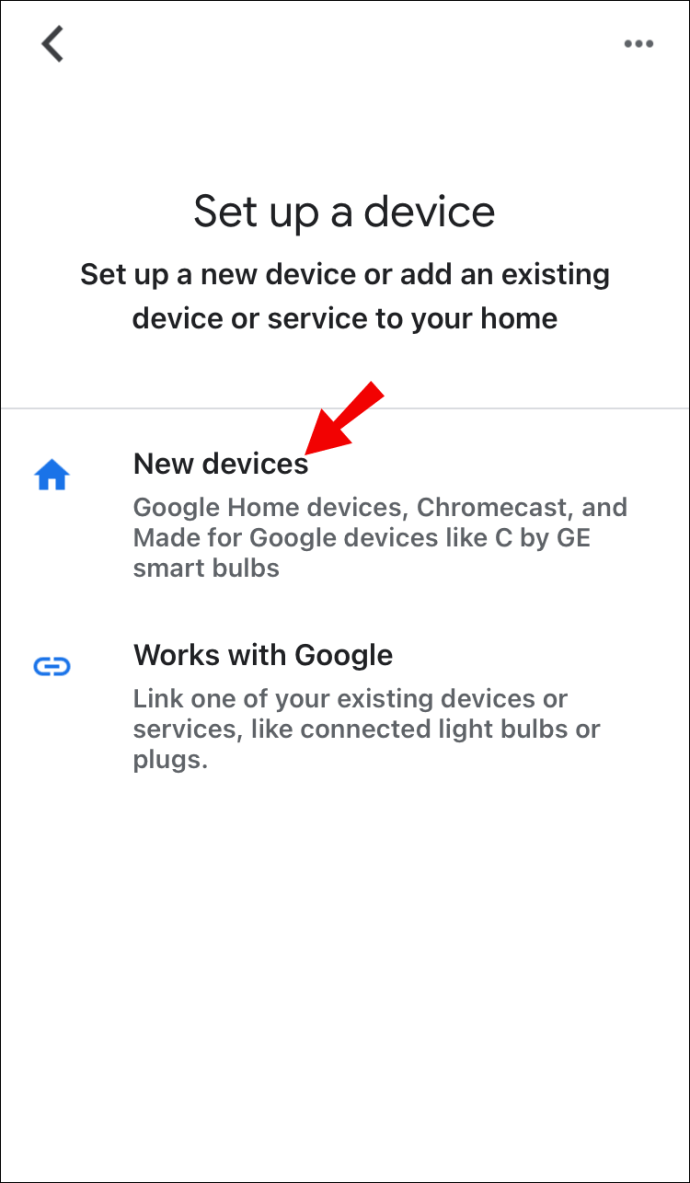
- Када апликација препозна Цхромецаст, додирните "Следећи" за потврду.
- Проверите да ли се код на вашем паметном телефону и ТВ-у поклапају.
- Ако се поклапају, додирните "Договорити се."
- Апликација ће вас сада водити кроз кораке за повезивање Цхромецаст-а са вашом Ви-Фи мрежом.
- На крају повежите свој Цхромецаст са својим Гоогле налогом.
То је то! Сада сте спремни да научите како да даљински контролишете свој ТВ, користећи Гоогле Хоме.

Како укључити ТВ помоћу Гоогле Хоме-а
Коришћење гласа за контролу уређаја није ништа ново. Дуго сте могли да тражите од Гоогле-а да пусти вашу омиљену песму или омиљену ТВ емисију. Међутим, Гоогле Хоме је недавно представио могућност стварног укључивања ТВ-а без тражења да се пушта било шта конкретно.
Ако сте исправно повезали све уређаје, све што треба да урадите је да кажете: „ОК Гоогле, укључи мој ТВ!“ или „ОК Гоогле, укључи мој ТВ!“ Гоогле Хоме је толико интуитиван да можете користити било коју фразу коју желите, баш као да тражите од стварне особе да вам укључи ТВ.
Када је у питању гашење ТВ-а, ситуација је мало другачија. Човек би помислио да ако можете да укључите телевизор помоћу Гоогле Хоме-а, можете користити исти метод да га искључите, али то није увек случај. Неки модели не подржавају ову команду, а све зависи од ТВ-а који имате.
Међутим, можете покушати. Реци нешто попут: „ОК Гоогле, искључи мој ТВ!“ или „ОК Гоогле, искључи мој ТВ!“ и сачекајте да видите шта ће се десити.
Савет: Ако имате два телевизора или два Цхромецаст-а, можда ћете морати да преименујете један од њих да бисте избегли забуну. Отворите апликацију Гоогле Хоме и промените њихова имена у “ТВ у дневној соби” и “ТВ у спаваћој соби.” Уместо да кажете „Гугл, упали мој ТВ“, требало би да кажете „Гугл, упали ТВ у дневној соби“ јер је то једини начин да Гоогле зна који ТВ желите да укључите.
На крају, Гоогле Хоме нуди јединствено искуство гледања филмова у вашем дому. Када се удобно сместите у своју столицу, нећете морати да се крећете уопште. Нема потребе да посежете за даљинским управљачем, јер ваш Гоогле помоћник може да уради све уместо вас. Све што треба да урадите је да се опустите и уживате.